از طریق منوی جستجو مطلب مورد نظر خود در وبلاگ را به سرعت پیدا کنید
روش نصب ThunderBird روی اوبونتو 22.04
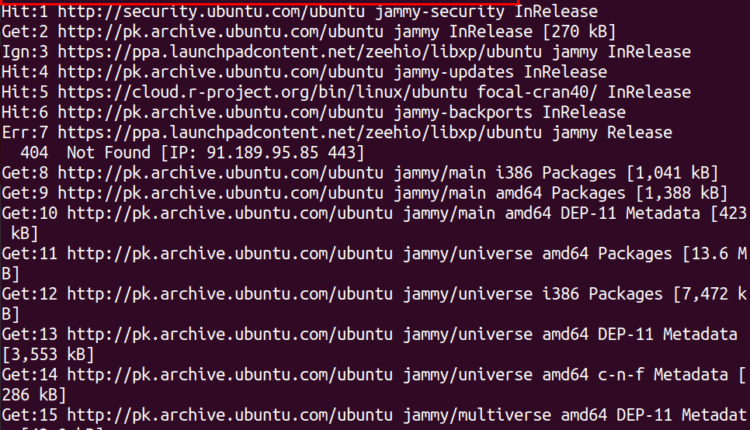
سرفصلهای مطلب
تاندربرد یک سرویس گیرنده ایمیل سبک وزن و منبع باز است. این شامل چندین ویژگی است که به مدیریت ایمیل ها، چت ها، اخبار و موارد دیگر کمک می کند. همچنین با افزونه های زیادی برای گسترش عملکرد و گزینه های سفارشی سازی همراه است.
در این مقاله با چندین روش نصب آشنا خواهید شد تاندربرد روی دسکتاپ اوبونتو 22.04.
Thunderbird را نصب کنید روی اوبونتو 22.04
نصب و راه اندازی تاندربرد روی اوبونتو 22.04 با استفاده از دو روش زیر قابل انجام است:
جزئیات هر روش به شرح زیر است:
1: روش نصب Thunderbird با استفاده از ترمینال فرمان
برای نصب تاندربرد با استفاده از دستور terminal، باید مراحل زیر را انجام دهید.
مرحله 1: ابتدا به روز رسانی کنید اوبونتو 22.04 بسته ها با استفاده از دستورات داده شده در زیر.

گام 2: پس از به روز رسانی، سپس می توانید دستور نصب زیر را در قسمت اجرا کنید terminal برای نصب تاندربرد روی اوبونتو 22.04.

پس از اتمام دانلود، تاندربرد پدیدار خواهد شد روی داک و منوی برنامه شما کلیک روی نماد تاندربرد را اجرا کنید روی شما اوبونتو 22.04 دسکتاپ.

نام کامل، آدرس ایمیل و رمز عبور خود را وارد کنید و سپس کلیک کنید روی گزینه “ادامه”

پیکربندی را انتخاب کنید: دو پیکربندی IMAP و POP3 وجود دارد. IMAP نامه ها را نگه می دارد روی سرور و با چندین دستگاه همگام می شود، در حالی که POP3 نامه ها را از سرور دانلود می کند و در دستگاه محلی نگه می دارد و سپس آنها را از سرور حذف می کند. کلیک روی انجام شده:

پس از افزودن موفقیت آمیز حساب ایمیل، کلیک کنید روی دکمه پایان:

اکنون، شما آماده اید:

حذف Thunderbird از Ubuntu 22.04 با استفاده از Command-Terminal
برای حذف Thunderbird از اوبونتو 22.04، باید دستور زیر را اجرا کنید:

2: روش نصب Thunderbird با استفاده از مرکز نرم افزار اوبونتو
مرکز نرم افزار اوبونتو فروشگاه رسمی برای دانلود برنامه های مختلف است روی اوبونتو 22.04. به راحتی می توانید نصب کنید تاندربرد روی اوبونتو 22.04 با استفاده از مرکز نرم افزار با انجام مراحل زیر:
مرحله 1: مرکز نرم افزار را باز کنید روی شما اوبونتو 22.04; شما می توانید برنامه را به راحتی پیدا کنید روی حوض شما:

گام 2: کلیک روی نماد مرکز نرم افزار اوبونتو برای باز کردن آن:

مرحله 3: در نوار جستجو در گوشه بالا سمت چپ، جستجو کنید تاندربرد:

مرحله 4: کلیک روی را تاندربرد نماد برنامه همانطور که در تصویر بالا نشان داده شده است و سپس کلیک کنید روی “نصب” گزینه نصب آن:

برای اهداف احراز هویت، خود را ارائه دهید اوبونتو 22.04 رمز عبور و سپس کلیک کنید روی گزینه “Authenticate”:

با این کار نصب Thunderbird آغاز می شود روی اوبونتو 22.04:

هنگامی که مرکز نرم افزار نصب را کامل کرد، می توانید آن را جستجو کنید تاندربرد برنامه در نوار جستجو

سپس می توانید هر زمان که بخواهید برنامه را اجرا کنید.
حذف Thunderbird از اوبونتو 22.04 با استفاده از مرکز نرم افزار اوبونتو
برای حذف Thunderbird از اوبونتو 22.04 با استفاده از مرکز نرم افزار اوبونتو، ابتدا باید مرکز نرم افزار را باز کنید.

برو به ” نصب شده است” را بزنید و اپلیکیشن Thunderbird را در آنجا پیدا کنید.

کلیک روی “حذف نصب کنید” گزینه حذف آن از مرکز نرم افزار.

احراز هویت کاربر را با استفاده از خود ارائه دهید اوبونتو 22.04 کلمه عبور.

پس از احراز هویت، مرکز نرم افزار آن را حذف می کند تاندربرد از سیستم شما
نتیجه
تاندربرد یک نرم افزار سبک و قوی برای مدیریت ایمیل های شما است. این به شما امکان می دهد از طریق تبادل ایمیل با افراد دیگر ارتباط برقرار کنید. نصب آن روی اوبونتو 22.04 بسیار ساده است یا با استفاده از دستور نصبش کنید terminal یا مرکز نرم افزار اوبونتو؛ هر دو روش کاملاً خوب کار می کنند و Thunderbird را با موفقیت نصب می کنند روی شما دسکتاپ اوبونتو 22.04.
لطفا در صورت وجود مشکل در متن یا مفهوم نبودن توضیحات، از طریق دکمه گزارش نوشتار یا درج نظر روی این مطلب ما را از جزییات مشکل مشاهده شده مطلع کنید تا به آن رسیدگی کنیم
زمان انتشار: 1403-01-03 02:19:03



